Recupere todos los datos de sus dispositivos iOS, iTunes y copia de seguridad de iCloud.
Ubicación de la copia de seguridad de iTunes: Cómo encontrar la copia de seguridad de iTunes en Windows/Mac
Una vez que uses iTunes para hacer una copia de seguridad de tus dispositivos iOS, iTunes almacenará automáticamente la copia de seguridad en el disco principal de tu computadora. Ahora, probablemente quieras descubrir la ubicación exacta de esta copia de seguridad para verificar, copiar o restaurar un archivo desde ella. Bueno, si ese es tu objetivo, continúa leyendo esta publicación, ya que presenta 3 formas prácticas de encontrar la ubicación de la copia de seguridad de iTunes en Windows/Mac. ¡Esta publicación también presenta cómo cambiar la ubicación de la copia de seguridad y la mejor herramienta alternativa! Así que, sumérgete a continuación.
Lista de guías
¿Dónde está la ubicación de la copia de seguridad de iTunes en Windows/Mac? Cómo cambiar la ubicación de la copia de seguridad de iTunes La mejor alternativa a iTunes para hacer copias de seguridad de los datos en la ubicación deseada Preguntas frecuentes sobre la ubicación de la copia de seguridad de iTunes¿Dónde está la ubicación de la copia de seguridad de iTunes en Windows/Mac?
Ahora bien, antes de comenzar a buscar la ubicación de la copia de seguridad de iTunes para iPhone en una computadora Windows o Mac, primero debes saber que cada plataforma tiene diferentes formas de encontrar la ubicación de la copia de seguridad de iTunes. Además, la ubicación de la copia de seguridad de iTunes difiere de las versiones de los sistemas operativos de la computadora. Aparte de esto, debes saber que solo puedes copiar la copia de seguridad de iTunes; no debes cortarla y moverla a una carpeta diferente. Ahora, asimila esa información y luego puedes seguir los pasos a continuación que correspondan a tu caso.
1. Ubicación de la copia de seguridad de iTunes en Windows 11/10/8/7
◆ Si utiliza Windows 11 o 10, estos son los pasos para encontrar la ubicación de la copia de seguridad de iTunes en Windows 10/11:
Paso 1Accede al “Menú Inicio” marcando el botón “Inicio” con el icono de “Windows”. A continuación, si has descargado iTunes en Microsoft Store, marca la barra de búsqueda e introduce “%appdata%” o “USERPROFILE” y pulsa la tecla “Enter”.
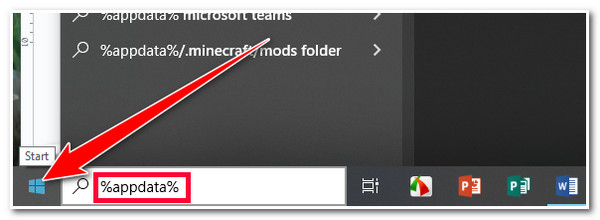
Paso 2Luego, una vez que estés en la carpeta “Appdata”, haz doble clic en la carpeta “Apple” y selecciona la opción “Apple Computer”. Luego, accede a “MobileSync” y dirígete a la carpeta “Backup”. Allí encontrarás todas las copias de seguridad de iTunes.
◆ De lo contrario, si utiliza Windows 7, primero debe acceder al "Menú de inicio" de su Windows 7, hacer clic en la "Barra de búsqueda", escribir "%appdata%" y presionar la tecla "Enter". Luego, abra la carpeta "Apple Computer", acceda a la opción "MobileSync" y vaya a las carpetas "Backup".
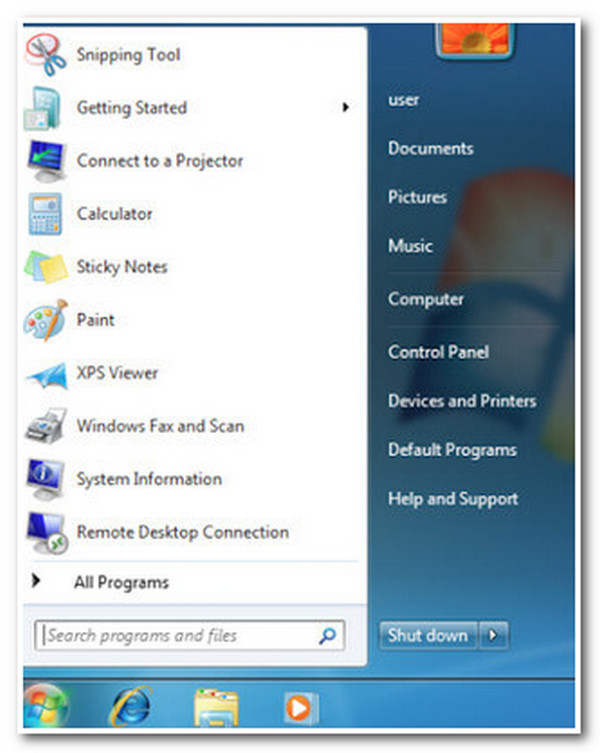
2. Ubicación de la copia de seguridad de iTunes en Mac
◆ En caso de que estés usando un Mac, para encontrar la ubicación de la copia de seguridad de iTunes, primero debes acceder a la ventana "Finder/iTunes", hacer clic en el icono de la "Lupa" e ingresar al directorio "~/Library/Application Support/MobileSync/Backup/". Luego, la nueva interfaz mostrará las copias de seguridad de tu dispositivo iOS con nombres que combinan números y letras.
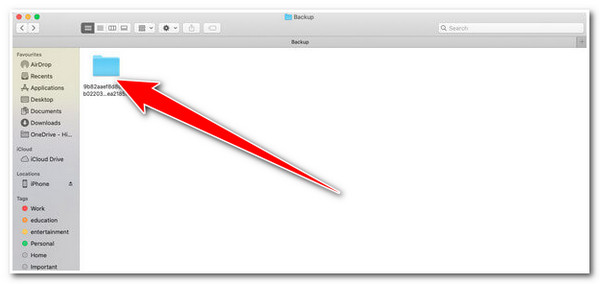
◆ Estas son otras formas de rastrear la ubicación de la copia de seguridad de iTunes en Mac:
Para Mac con macOS anterior a 10.15: Vaya a iTunes, acceda a “Preferencias del dispositivo”, haga clic derecho en su dispositivo iOS y seleccione la opción “Mostrar en Finder”. Al hacer esto, se mostrarán todas las copias de seguridad asociadas con su dispositivo iOS.
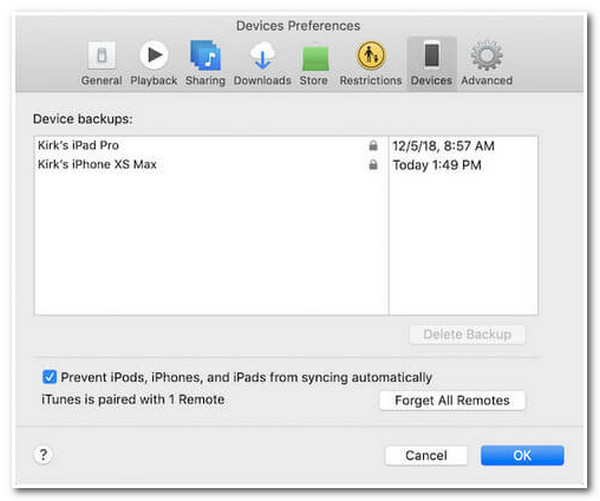
Para Mac con la última versión de Catalina/Sequoia: conecta tu dispositivo iOS a tu Mac, dirígete a la sección "Ubicaciones" y haz clic en tu dispositivo. Luego, haz clic en el botón "Administrar copias de seguridad" y espera a que aparezca el cuadro de diálogo "Copias de seguridad del dispositivo". Desde allí, haz clic derecho en el archivo de copia de seguridad y selecciona la opción "Mostrar en Finder".
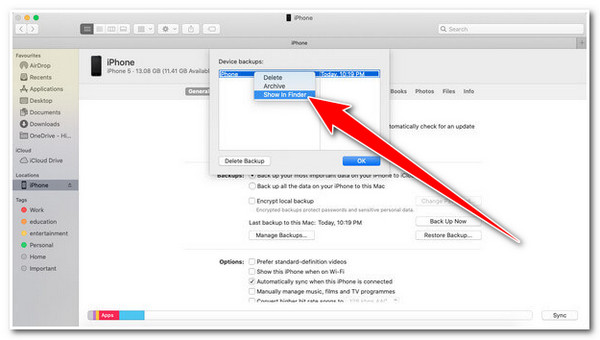
Cómo cambiar la ubicación de la copia de seguridad de iTunes
¡Ahí lo tienes! Así es como puedes localizar la ubicación de la copia de seguridad de iTunes en Windows/Mac. Como se mencionó anteriormente, iTunes almacena automáticamente la copia de seguridad en el disco principal de tu computadora. Si realizas copias de seguridad de tus dispositivos iOS con regularidad, es posible que esto ocupe un espacio de almacenamiento valioso en el disco principal. En este caso, cambiar la ubicación de la copia de seguridad de iTunes es crucial para evitar la insuficiencia de almacenamiento. Otras razones por las que necesitas cambiar la ubicación de la copia de seguridad de iTunes incluyen:
- Evite la sobrecarga del disco que podría disminuir o ralentizar el rendimiento de su computadora.
- Evite la sobrecarga del disco que podría disminuir o ralentizar el rendimiento de su computadora.
- Evite la pérdida de copias de seguridad debido a fallas de disco, fallos del sistema o ataques de malware.
- Le permite acceder y administrar sus copias de seguridad de iTunes de forma mucho más fácil y rápida.
Ahora que ha explorado las razones por las que necesita cambiar la ubicación predeterminada de la copia de seguridad de iTunes, puede seguir los pasos que se indican a continuación. Estos pasos le enseñarán cómo cambiar la ubicación de la copia de seguridad de iTunes en Windows 10 mediante un método de enlace simbólico. Este método le permite engañar a iTunes y hacerle creer que realiza una copia de seguridad de los datos en una ubicación requerida (que no es la ubicación requerida en primer lugar). El enlace simbólico crea una conexión entre dos carpetas diferentes. Una vez que haya creado con éxito un enlace a nivel del sistema operativo, todo lo que se envíe al primer enlace (el predeterminado) también se enviará automáticamente al segundo directorio (el que se configurará manualmente). Entonces, ¿cómo cambia la ubicación de la copia de seguridad de iTunes? Estos son los pasos que debe seguir:
Paso 1Realice una copia de seguridad manual del directorio de iTunes, "%APPDATA%Apple ComputerMobileSyncBackup" (versión Apple.com) o "%userprofile%AppleMobileSyncBackup" (versión de Windows 10 Store).
Paso 2Luego, crea o selecciona una ubicación para la copia de seguridad de iTunes según tus preferencias. Puedes nombrarla "itunesbackup" en la unidad C:. Puedes usar el Explorador de Windows o CMD (Símbolo del sistema).
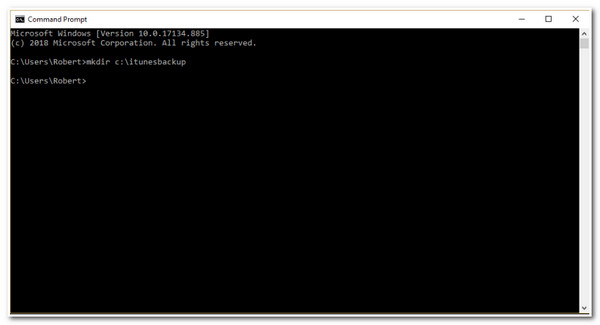
Paso 3Después de eso, dirígete a CMD y modifica el directorio C: actual por la nueva carpeta de respaldo de iTunes escribiendo "cd [letra de unidad][carpeta1][carpeta2]". Debes reemplazar el texto dentro de los corchetes. Por ejemplo: "cd c:itunesbackup" como el directorio o la ubicación.
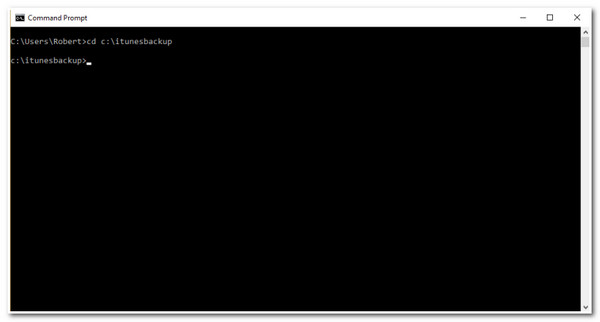
Etapa 4A continuación, ejecute el programa "Explorador de archivos" y diríjase a %APPDATA%Apple ComputerMobileSyncBackup (versión Apple.com) o %userprofile%AppleMobileSyncBackup (versión Windows 10 Store). Luego, elimine el directorio de copia de seguridad.
Paso 5Para la versión de iTunes de Apple.com, acceda a "CMD" y escriba mklink /J "%APPDATA%Apple ComputerMobileSyncBackup" "c:itunesbackup" junto con las comillas para crear un enlace simbólico.
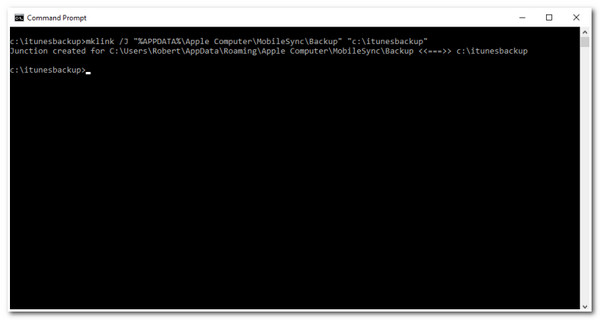
Paso 6Para la versión de iTunes de Windows Store, ejecute el programa "CMD" y escriba mklink /J "%userprofile%AppleMobileSyncBackup" "c:itunesbackup" junto con las comillas. ¡Y eso es todo! Estos son los pasos para cambiar la ubicación de la copia de seguridad de iTunes.
La mejor alternativa a iTunes para hacer copias de seguridad de los datos en la ubicación deseada
¡Ahí lo tienes! ¡Así es como se cambia la ubicación de la copia de seguridad de iTunes! Ahora, si crees que encontrar la copia de seguridad de iTunes requiere muchos pasos y cambiar su ubicación es riesgoso, puedes usar el 4Easysoft Copia de seguridad y restauración de datos de iOS ¡Esta herramienta, compatible con Windows y Mac, te permite realizar copias de seguridad de más de 20 tipos de datos de dispositivos iOS en varias ubicaciones! Algunos de los datos que puede respaldar incluyen archivos multimedia, contactos, notas de voz, audiolibros, etc. En términos de ubicaciones, esta herramienta te permite realizar copias de seguridad de datos desde el almacenamiento local de tu computadora, el disco duro externo, los dispositivos iOS, etc. Ahora, estas son solo algunas de las potentes funciones de esta herramienta. Si quieres descubrir más, explora la lista a continuación.

Le permite obtener una vista previa y seleccionar qué datos respaldará en lote.
Proporciona dos modos de realizar copias de seguridad de datos: modo estándar y cifrado para proteger los datos.
Garantiza que no habrá pérdida de datos durante el proceso de copia de seguridad en una ubicación específica.
Capaz de acomodar todos los dispositivos iOS, incluidos iPhone, iPad, iPod touch, etc.
100% seguro
100% seguro
Cómo utilizar la herramienta de copia de seguridad y restauración de datos de iOS de 4Easysoft como alternativa a iTunes para realizar copias de seguridad de datos en la ubicación deseada:
Paso 1Descargue e instale el 4Easysoft Copia de seguridad y restauración de datos de iOS en su computadora Windows o Mac. Luego, inicie la herramienta, seleccione la opción "Copia de seguridad de datos de iOS" y haga clic en el botón "Copia de seguridad de datos de iOS". Después de eso, vincule el iPhone a la computadora mediante un cable USB.

Paso 2A continuación, elija entre el modo "Copias de seguridad estándar y encriptadas". Si desea proteger su copia de seguridad del acceso no autorizado, seleccione la opción "Copia de seguridad encriptada". Después, marque el botón "Iniciar".

Paso 3Después, seleccione todos los archivos que desea respaldar haciendo clic en las casillas de verificación. Luego, marque el botón "Siguiente", haga clic en el ícono de "tres puntos" y seleccione una carpeta para almacenar o respaldar los archivos.

Etapa 4Una vez que hayas terminado con las configuraciones anteriores, marca el botón "Copia de seguridad" para iniciar el proceso de copia de seguridad de los archivos seleccionados. Una vez que hayas terminado, podrás acceder a ellos en la carpeta de archivos que hayas seleccionado anteriormente.
Preguntas frecuentes sobre la ubicación de la copia de seguridad de iTunes
-
¿Por qué no puedo encontrar la carpeta de respaldo en Windows?
Si no puede encontrar la carpeta de respaldo que desea explorar, esto puede deberse a que AppData está oculto actualmente. Para mostrarlos, puede acceder a la Configuración del Explorador de archivos y cambiar la configuración habilitando la opción Mostrar archivos ocultos. Luego, repita el mismo paso.
-
¿Qué pasará si reubico el contenido de la copia de seguridad de iTunes?
Si reubica el contenido de su copia de seguridad de iTunes, es posible que se produzcan distracciones de archivos. Lo mismo ocurre cuando edita, cambia el nombre o extrae el contenido de la copia de seguridad de iTunes.
-
¿Puedo eliminar la copia de seguridad original de iTunes si pudiera producir una copia y colocarla en otra ubicación de archivo?
¡Sí, puedes! Para ello, tienes que abrir el Finder, hacer clic en tu dispositivo y, a continuación, hacer clic en el botón Administrar copias de seguridad en la pestaña General. A continuación, en la lista de copias de seguridad, haz clic con el botón derecho en la copia de seguridad que deseas eliminar, selecciona Eliminar, haz clic en Eliminar copia de seguridad y confirma la operación.
Conclusión
¡Eso es todo! Esas son las 3 formas viables de encontrar la ubicación de la copia de seguridad de iTunes en Windows/Mac. Con estas formas, ahora puede encontrar y cambiar la ubicación de la copia de seguridad de iTunes. Si los pasos anteriores le resultan laboriosos y complicados, utilice el 4Easysoft Copia de seguridad y restauración de datos de iOS ¡Una herramienta alternativa a iTunes! Con esta herramienta, puede realizar copias de seguridad de una gran cantidad de datos de forma simultánea en la ubicación de archivo que desee sin problemas ni tiempos de espera. Para obtener más información sobre esta herramienta, visite su sitio web oficial hoy mismo.


